Kurz: Monitorování virtuálních počítačů pomocí Azure Security Center
Azure Security Center vám může pomoct získat přehled o postupech zabezpečení vašich prostředků Azure. Security Center nabízí integrované monitorování zabezpečení. Dokáže detekovat hrozby, kterých byste si jinak možná nevšimli. V tomto kurzu se seznámíte s Azure Security Center a následujícími postupy:
- Nastavení shromažďování dat
- Nastavení zásad zabezpečení
- Zobrazení a oprava problémů se stavem konfigurace
- Kontrola zjištěných hrozeb
Přehled služby Security Center
Security Center identifikuje potenciální problémy s konfigurací virtuálních počítačů a cílené bezpečnostní hrozby. Ty můžou zahrnovat virtuální počítače bez skupin zabezpečení sítě, nešifrované disky a útoky hrubou silou na protokol RDP (Remote Desktop Protocol). Tyto informace se zobrazí v přehledných grafech na řídicím panelu Security Center.
Pokud chcete získat přístup k řídicímu panelu Security Center, v nabídce Azure Portal vyberte Security Center. Na řídicím panelu můžete zobrazit stav zabezpečení vašeho prostředí Azure, zjistit aktuální počet doporučení a zobrazit aktuální stav upozornění na hrozby. Každý graf vysoké úrovně můžete rozbalit a zobrazit tak další podrobnosti.
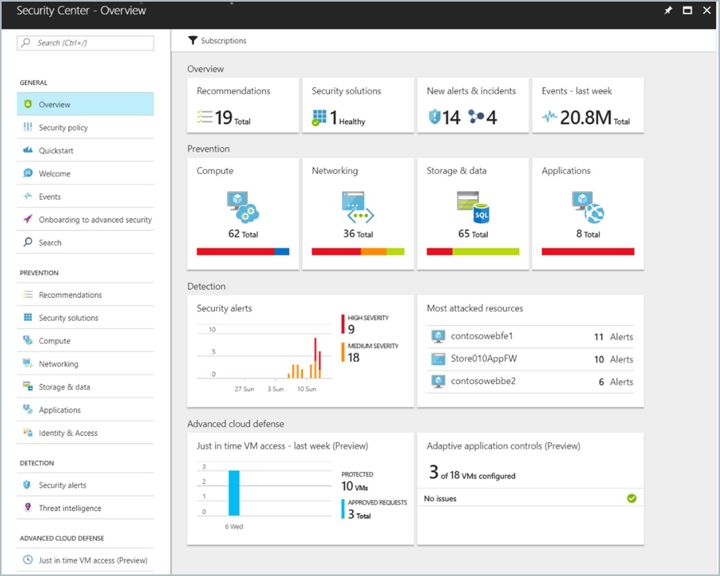
Security Center jde nad rámec zjišťování dat a poskytuje doporučení k problémům, které detekuje. Pokud se například nasadil virtuální počítač bez připojené skupiny zabezpečení sítě, Security Center zobrazí doporučení s nápravnými kroky, které můžete použít. Získáte automatizovanou nápravu, aniž byste opustili kontext Security Center.
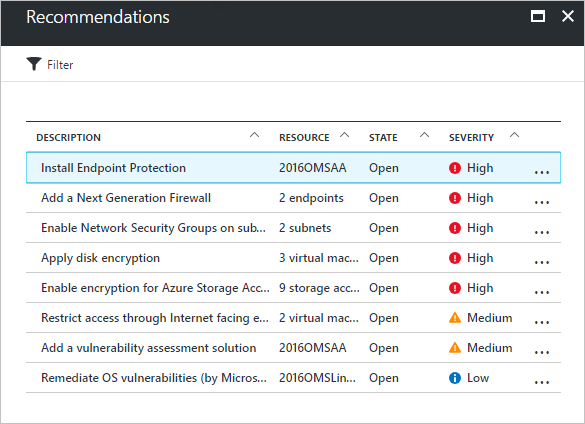
Nastavení shromažďování dat
Abyste mohli získat přehled o konfiguracích zabezpečení virtuálních počítačů, je potřeba v Security Center nastavit shromažďování dat. Zahrnuje to zapnutí shromažďování dat, čímž se na všechny virtuální počítače ve vašem předplatném automaticky nainstaluje Microsoft Monitoring Agent.
- Na řídicím panelu Security Center klikněte na Zásady zabezpečení a pak vyberte své předplatné.
- Pro Shromažďování dat vyberte v oblasti Automatické zřizování možnost Zapnuto.
- U možnosti Výchozí konfigurace pracovního prostoru ponechejte Použít pracovní prostory vytvořené službou Security Center (výchozí).
- V části Události zabezpečení ponechejte výchozí možnost Běžné.
- Klikněte na Uložit v horní části stránky.
Na všechny virtuální počítače se pak nainstaluje agent Security Center pro shromažďování dat a zahájí se shromažďování dat.
Nastavení zásady zabezpečení
Zásady zabezpečení slouží k definici položek, pro které Security Center shromažďuje data a poskytuje doporučení. Na různé sady prostředků Azure můžete použít různé zásady zabezpečení. Přestože se ve výchozím nastavení u prostředků Azure vyhodnocují všechny položky zásad, jednotlivé položky zásad můžete pro všechny prostředky Azure nebo skupinu prostředků vypnout. Podrobné informace o zásadách zabezpečení Security Center najdete v tématu Nastavení zásad zabezpečení v Azure Security Center.
Nastavení zásad zabezpečení pro celé předplatné:
- Na řídicím panelu Security Center vyberte Zásady zabezpečení a pak vyberte své předplatné.
- V okně Zásady zabezpečení vyberte Zásady zabezpečení.
- V okně Zásady zabezpečení – Zásady zabezpečení zapněte nebo vypněte položky zásad, které chcete u předplatného použít.
- Jakmile budete hotovi s výběrem nastavení, vyberte Uložit v horní části stránky.
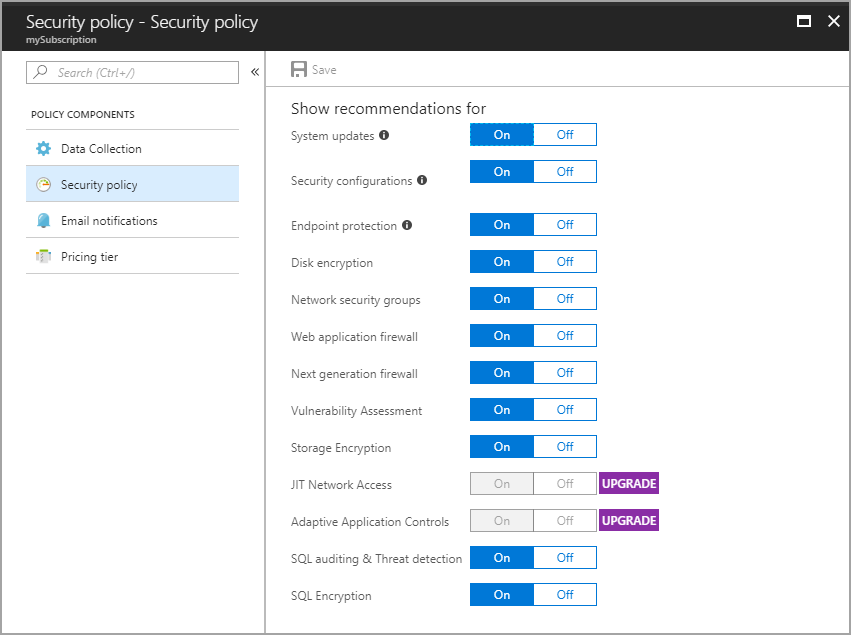
Zobrazení stavu konfigurace virtuálních počítačů
Po zapnutí shromažďování dat a nastavení zásady zabezpečení začne Security Center poskytovat upozornění a doporučení. Při nasazování virtuálních počítačů se nainstaluje agent pro shromažďování dat. Security Center se pak naplní daty o těchto nových virtuálních počítačích. Podrobné informace o stavu konfigurace virtuálních počítačů najdete v tématu Ochrana virtuálních počítačů v Security Center.
S tím, jak se shromažďují data, se agreguje stav prostředků jednotlivých virtuálních počítačů a souvisejících prostředků Azure. Tyto informace se zobrazí v přehledném grafu.
Zobrazení stavu prostředků:
- Na řídicím panelu Security Center v části Prevence vyberte Compute.
- V okně Compute vyberte Virtuální počítače a počítače. Toto zobrazení obsahuje souhrn stavu konfigurace všech vašich virtuálních počítačů.
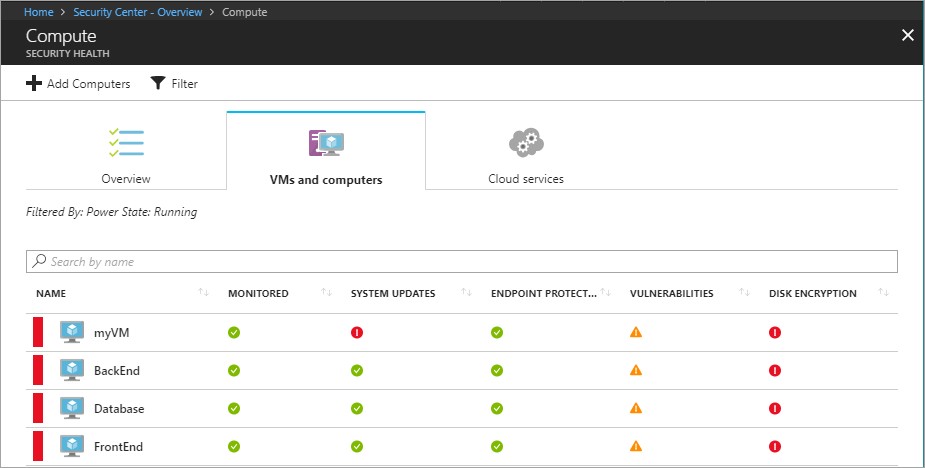
Pokud chcete zobrazit všechna doporučení pro virtuální počítač, vyberte příslušný virtuální počítač.
Náprava problémů s konfigurací
Jakmile se Security Center začne naplňovat daty o konfiguraci, začnou se poskytovat doporučení k zásadám zabezpečení, které jste nastavili. Pokud se například nastavil virtuální počítač bez přidružené skupiny zabezpečení sítě, poskytne se doporučení k jejímu vytvoření.
Zobrazení seznamu všech doporučení:
- Na řídicím panelu Security Center vyberte Doporučení.
- Vyberte konkrétní doporučení. Zobrazí se seznam všech prostředků, na které se toto doporučení vztahuje.
- Pokud chcete doporučení použít, vyberte konkrétní prostředek.
- Postupujte podle pokynů k nápravným krokům.
V řadě případů poskytuje Security Center praktické kroky, pomocí kterých můžete doporučení vyřešit, aniž byste opustili Security Center. V následujícím příkladu Security Center detekuje skupinu zabezpečení sítě, která obsahuje neomezené příchozí pravidlo. Na stránce doporučení můžete vybrat tlačítko Upravit příchozí pravidla. Zobrazí se uživatelské rozhraní potřebné k úpravě pravidla.
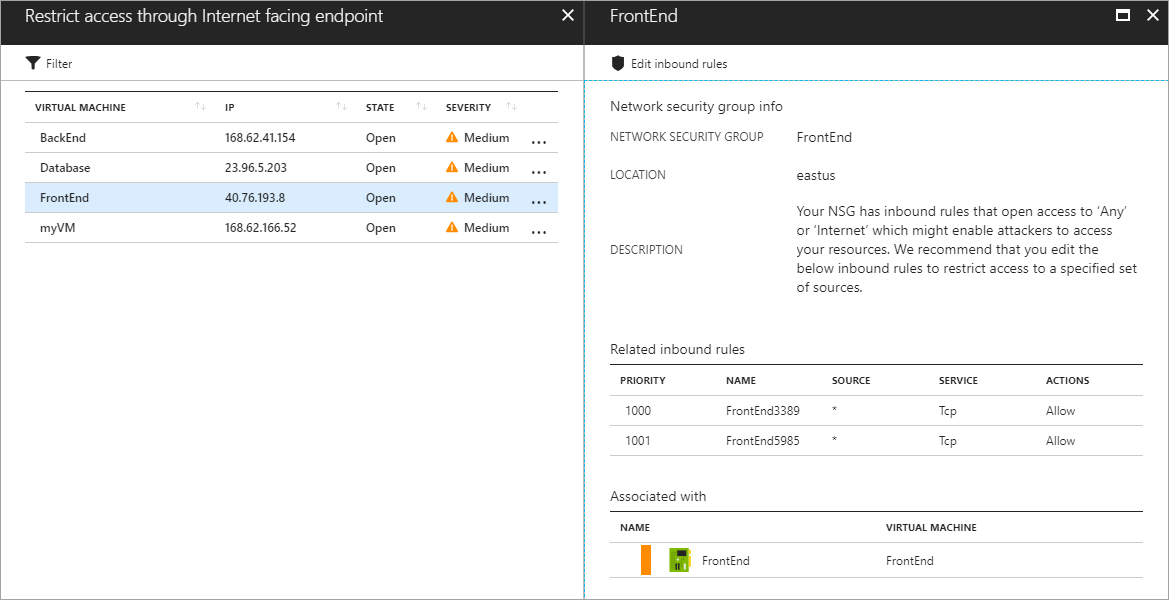
Když se doporučení napraví, označí se jako vyřešená.
Zobrazení zjištěných hrozeb
Kromě doporučení ke konfiguraci prostředků zobrazuje Security Center upozornění na zjištěné hrozby. Funkce výstrah zabezpečení agreguje data shromážděná z jednotlivých virtuálních počítačů, síťových protokolů Azure a připojených partnerských řešení a detekuje bezpečnostní hrozby u prostředků Azure. Podrobné informace o možnostech detekce hrozeb služby Security Center najdete v tématu Jak Security Center detekuje hrozby?.
Funkce výstrah zabezpečení vyžaduje zvýšení cenové úrovně Security Center z úrovně Free na úroveň Standard. Bezplatná zkušební verze je dostupná, když přejdete na tuto vyšší cenovou úroveň.
Změna cenové úrovně:
- Na řídicím panelu Security Center klikněte na Zásady zabezpečení a pak vyberte své předplatné.
- Vyberte položku Cenová úroveň.
- Vyberte Standard a potom klikněte na Uložit v horní části okna.
Po změně cenové úrovně se s detekovanými výstrahami zabezpečení začne naplňovat graf výstrah zabezpečení.
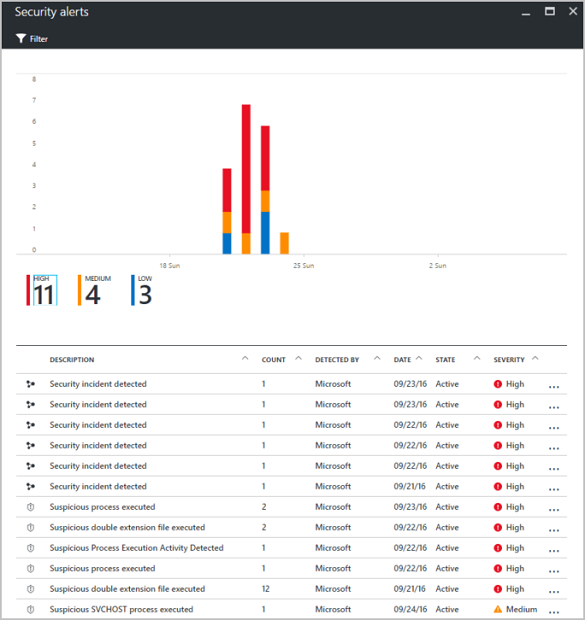
Výběrem výstrahy zobrazíte informace. Můžete například zobrazit popis hrozby, čas detekce, všechny pokusy o zneužití hrozby a doporučenou nápravu. V následujícím příkladu se detekoval útok hrubou silou na protokol RDP s 294 pokusy o připojení RDP, které selhaly. Zobrazí se doporučené řešení.

Další kroky
V tomto kurzu jste nastavili Azure Security Center a pak jste v Security Center zkontrolovali virtuální počítače. Naučili jste se:
- Nastavení shromažďování dat
- Nastavení zásad zabezpečení
- Zobrazení a oprava problémů se stavem konfigurace
- Kontrola zjištěných hrozeb
Přejděte k dalšímu kurzu, kde najdete další informace o vytvoření kanálu CI/CD pomocí Jenkinse, GitHubu a Dockeru.